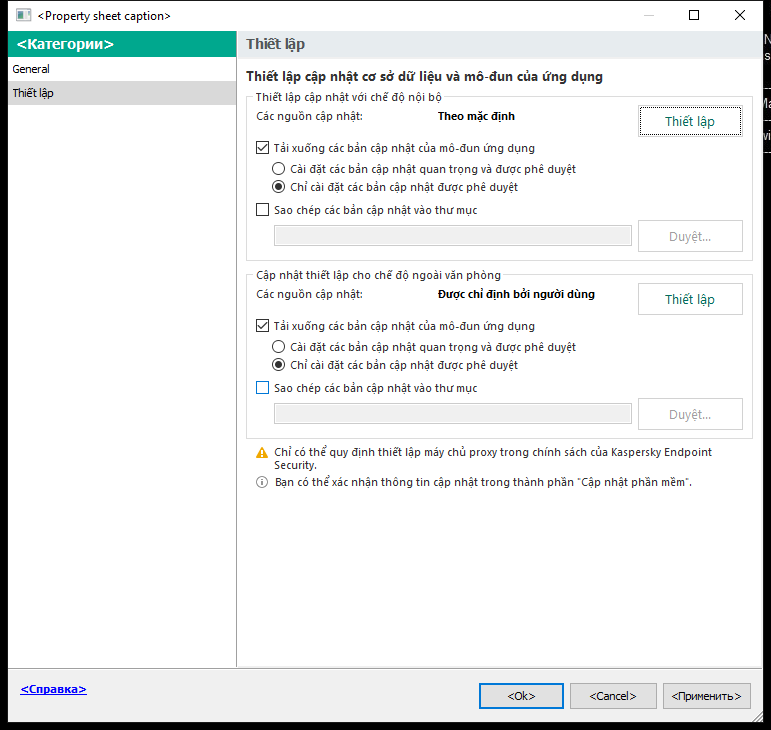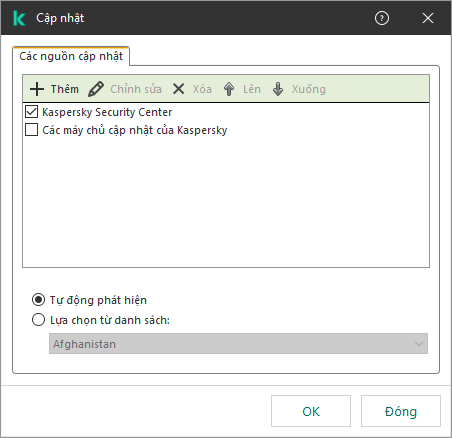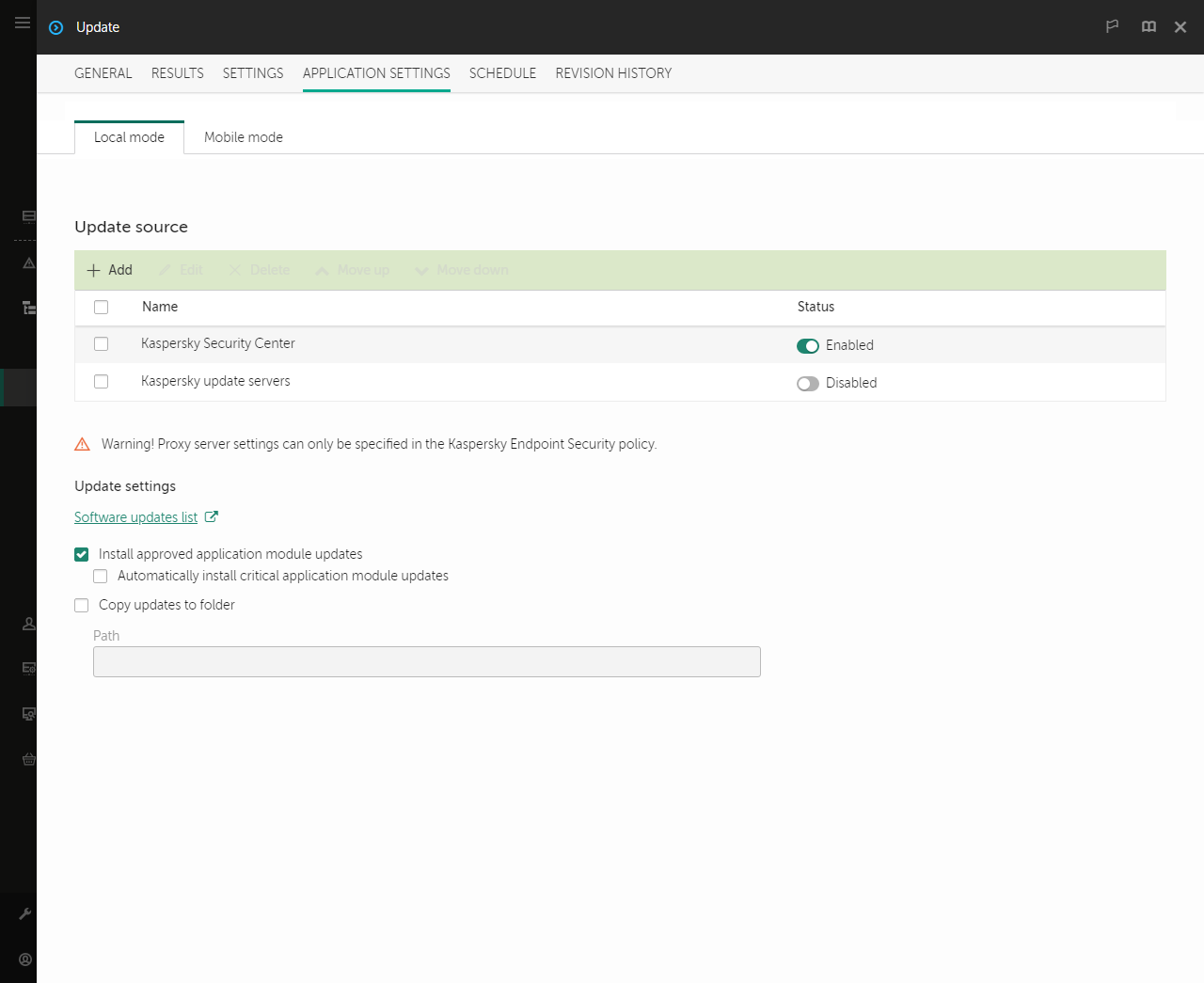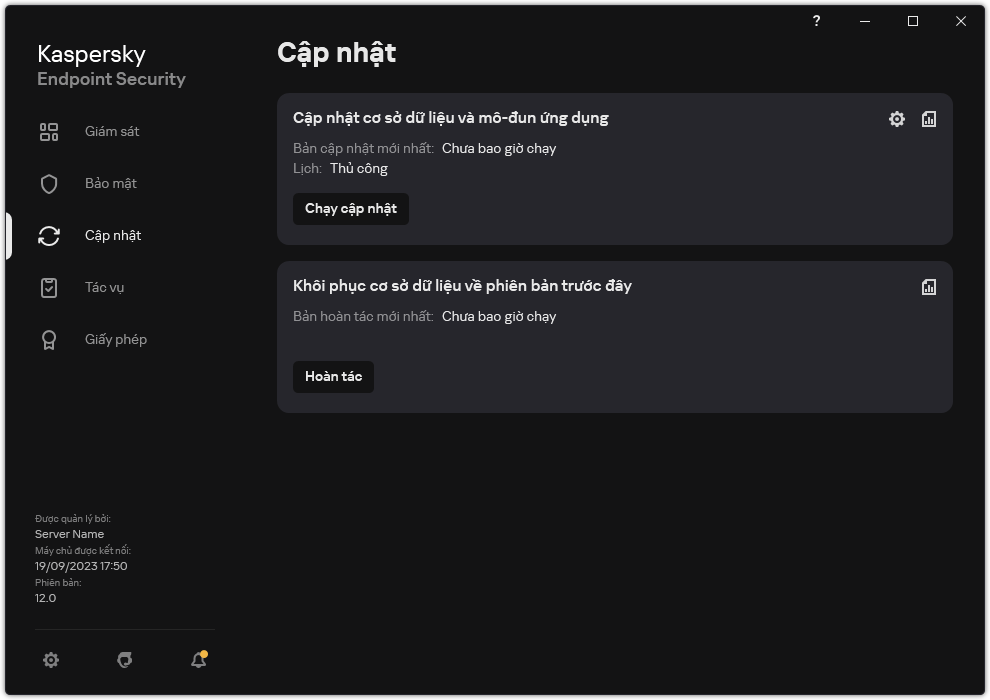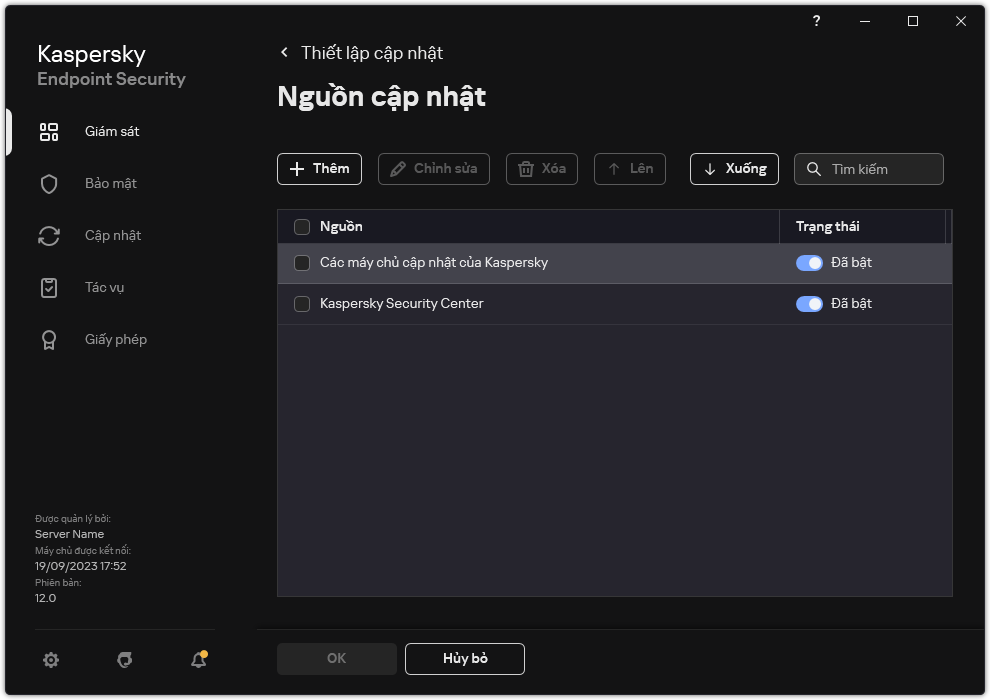Bổ sung một nguồn cập nhật
Nguồn cập nhật là một tài nguyên chứa các bản cập nhật cơ sở dữ liệu và mô-đun ứng dụng của Kaspersky Endpoint Security.
Nguồn cập nhật bao gồm máy chủ Kaspersky Security Center và Kaspersky, máyy chủ cập nhật của Kaspersky và các thư mục cục bộ hoặc thư mục mạng.
Danh sách mặc định các nguồn cập nhật bao gồm máy chủ cập nhật của Kaspersky Security Center và Kaspersky. Bạn có thể thêm các nguồn cập nhật khác vào danh sách. Bạn có thể quy định các máy chủ HTTP/FTP và các thư mục được chia sẻ làm nguồn cập nhật.
Kaspersky Endpoint Security không hỗ trợ các bản cập nhật từ máy chủ HTTPS, trừ khi chúng là các máy chủ cập nhật của Kaspersky.
Nếu nhiều tài nguyên cùng được chọn làm nguồn cập nhật, Kaspersky Endpoint Security sẽ cố gắng kết nối đến từng tài nguyên một, bắt đầu từ đầu danh sách và thực hiện tác vụ cập nhật bằng cách truy hồi gói cập nhật từ nguồn khả dụng đầu tiên.
Theo mặc định, Kaspersky Endpoint Security sử dụng máy chủ Kaspersky Security Center làm nguồn cập nhật đầu tiên. Điều này giúp tiết kiệm lưu lượng khi cập nhật. Nếu một chính sách không được áp dụng cho máy tính, các máy chủ của Kaspersky sẽ được chọn làm nguồn cập nhật đầu tiên trong thiết lập của tác vụ cục bộ Cập nhật vì ứng dụng có thể không có quyền truy cập vào máy chủ Kaspersky Security Center.
Cách thêm nguồn cập nhật trong Bảng điều khiển quản trị (MMC)
- Mở Bảng điều khiển quản trị Kaspersky Security Center.
Trong cây bảng điều khiển, hãy chọn Tasks.
- Nhấn vào tác vụ Cập nhật của Kaspersky Endpoint Security.
Cửa sổ thuộc tính tác vụ sẽ được mở ra.
- Tác vụ Cập nhật được tạo tự động bởi trình hướng dẫn sử dụng nhanh Máy chủ quản trị. Để tạo tác vụ Cập nhật, hãy cài đặt Tiện ích quản lý của Kaspersky Endpoint Security cho Windows khi đang chạy Trình hướng dẫn.
- Trong cửa sổ thuộc tính tác vụ, hãy chọn mục Settings.
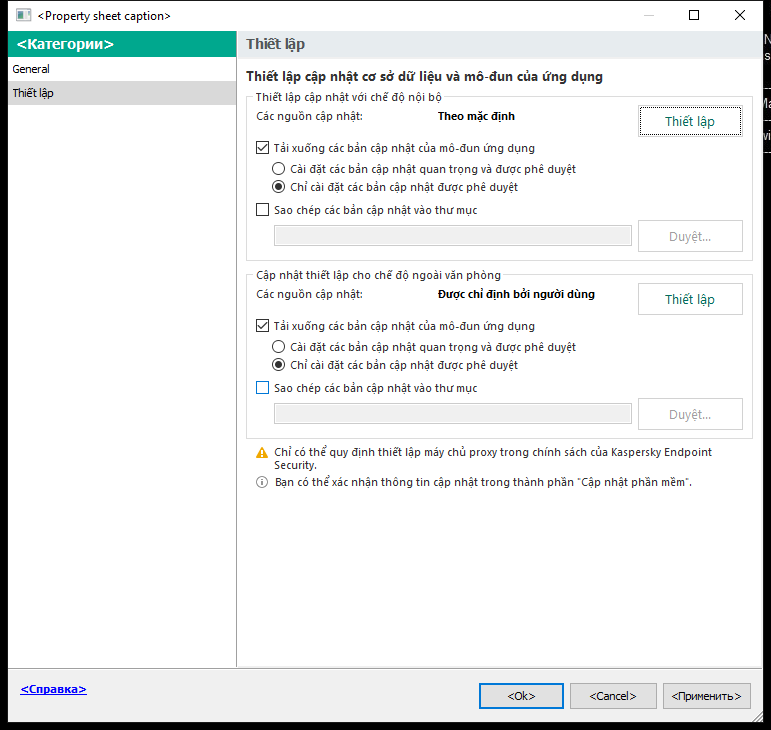
Thiết lập tác vụ Cập nhật
- Trong mục Thiết lập cập nhật với chế độ nội bộ, hãy nhấn nút Thiết lập.
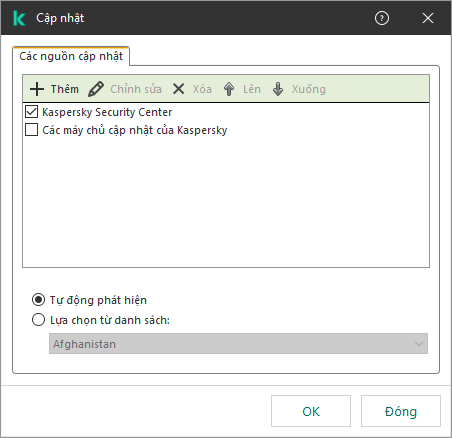
Nguồn cập nhật
- Trong danh sách các nguồn cập nhật, nhấn nút Thêm.
- Trong trường Các nguồn cập nhật, hãy chỉ định địa chỉ của máy chủ FTP hoặc HTTP, thư mục mạng hoặc thư mục trên máy chứa gói cậpp nhật.
Định dạng đường dẫn sau có thể được sử dụng để làm nguồn cập nhật:
- Đối với một máy chủ FTP hoặc HTTP, nhập địa chỉ web hoặc địa chỉ IP của nó.
Ví dụ, http://dnl-01.geo.kaspersky.com/ hoặc 93.191.13.103.
Đối với máy chủ FTP, bạn có thể quy định thiết lập xác thực trong địa chỉ, theo định dạng sau: ftp://<tên người dùng>:<mật khẩu>@<nút>:<cổng>.
- Đối với thư mục mạng, hãy nhập đường dẫn UNC.
Ví dụ: \\Server\Share\Update distribution.
- Đối với thư mục nội bộ, hãy nhập đường dẫn đầy đủ đến thư mục đó.
Ví dụ, C:\Documents and Settings\All Users\Application Data\Kaspersky Lab\AVP11\Update distribution\.
Bạn có thể loại trừ nguồn cập nhật mà không cần xóa nó khỏi danh sách nguồn cập nhật. Để thực hiện, hãy bỏ chọn hộp kiểm bên cạnh đối tượng.
- Nhấn vào OK.
- Cấu hình các ưu tiên của nguồn cập nhật bằng cách sử dụng nút Lên và Xuống.
Nếu không thể thực hiện một bản cập nhật từ nguồn cập nhật đầu tiên, Kaspersky Endpoint Security sẽ tự động chuyển sang nguồn tiếp theo.
- Nếu cần, hãy thêm nguồn cập nhật cho chế độ di động. Chế độ di động là chế độ hoạt động của Kaspersky Endpoint Security khi một máy tính rời khỏi mạng của tổ chức (máy tính ngoại tuyến).
- Lưu các thay đổi của bạn.
Cách thêm nguồn cập nhật trong Bảng điều khiển web và Bảng điều khiển đám mây
- Trong cửa sổ chính của Bảng điều khiển web, hãy chọn Devices → Tasks.
Danh sách tác vụ sẽ mở.
- Nhấn vào tác vụ Update của Kaspersky Endpoint Security.
Cửa sổ thuộc tính tác vụ sẽ được mở ra.
- Tác vụ Update được tạo tự động bởi trình hướng dẫn sử dụng nhanh Máy chủ quản trị. Để tạo tác vụ Update, hãy cài đặt Tiện ích quản lý của Kaspersky Endpoint Security cho Windows khi đang chạy Trình hướng dẫn.
- Chọn thẻ Application settings → Local mode.
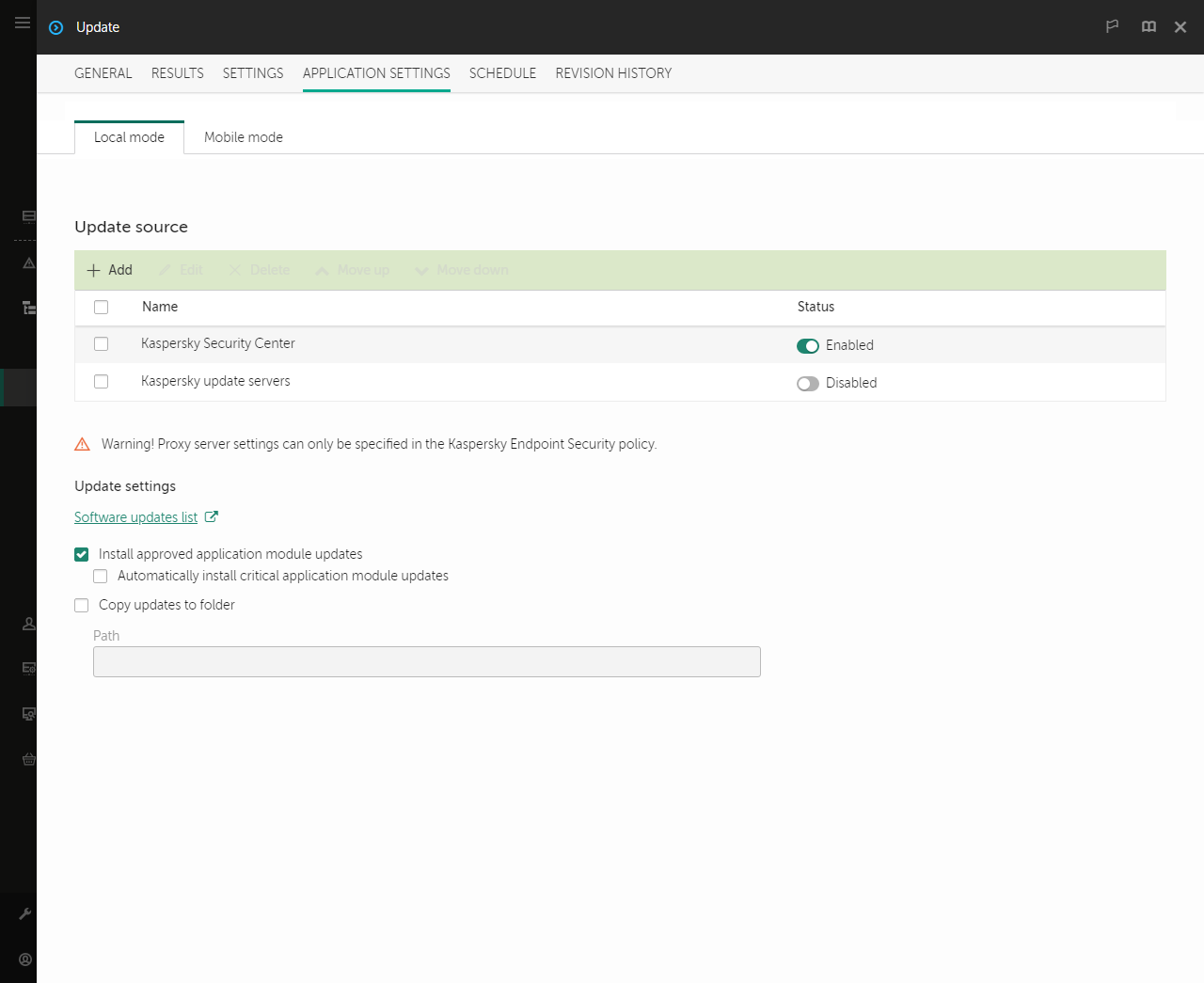
Nguồn cập nhật
- Trong danh sách các nguồn cập nhật, nhấn nút Add.
- Trong cửa sổ mở ra, hãy chỉ định địa chỉ của máy chủ FTP hoặc HTTP, thư mục mạng hoặc thư mục trên máy chứa gói cậpp nhật.
Định dạng đường dẫn sau có thể được sử dụng để làm nguồn cập nhật:
- Đối với một máy chủ FTP hoặc HTTP, nhập địa chỉ web hoặc địa chỉ IP của nó.
Ví dụ, http://dnl-01.geo.kaspersky.com/ hoặc 93.191.13.103.
Đối với máy chủ FTP, bạn có thể quy định thiết lập xác thực trong địa chỉ, theo định dạng sau: ftp://<tên người dùng>:<mật khẩu>@<nút>:<cổng>.
- Đối với thư mục mạng, hãy nhập đường dẫn UNC.
Ví dụ: \\Server\Share\Update distribution.
- Đối với thư mục nội bộ, hãy nhập đường dẫn đầy đủ đến thư mục đó.
Ví dụ, C:\Documents and Settings\All Users\Application Data\Kaspersky Lab\AVP11\Update distribution\.
Bạn có thể loại trừ nguồn cập nhật mà không cần xóa nó khỏi danh sách nguồn cập nhật. Để thực hiện, hãy gạt công tắc bật/tắt bên cạnh sang vị trí tắt.
- Nhấn vào OK.
- Cấu hình các ưu tiên của nguồn cập nhật bằng cách sử dụng nút Up và Down.
Nếu không thể thực hiện một bản cập nhật từ nguồn cập nhật đầu tiên, Kaspersky Endpoint Security sẽ tự động chuyển sang nguồn tiếp theo.
- Nếu cần, hãy thêm nguồn cập nhật cho chế độ di động. Chế độ di động là chế độ hoạt động của Kaspersky Endpoint Security khi một máy tính rời khỏi mạng của tổ chức (máy tính ngoại tuyến).
- Lưu các thay đổi của bạn.
Cách thêm nguồn cập nhật vào giao diện ứng dụng
- Trong cửa sổ chính của ứng dụng, hãy vào mục Cập nhật.
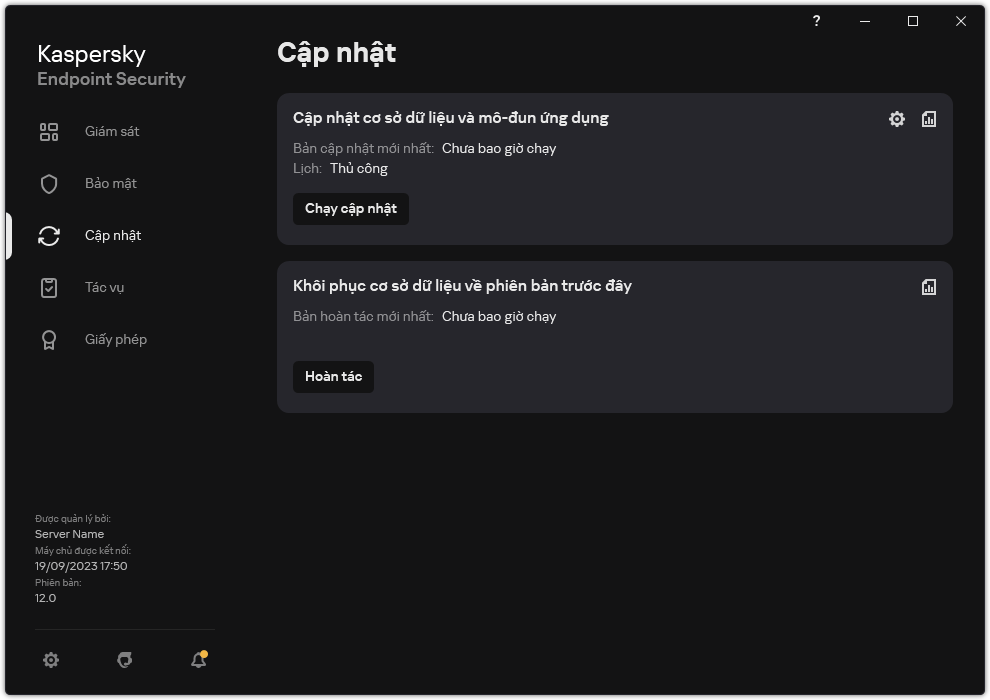
Tác vụ cập nhật cục bộ
- Thao tác này sẽ mở ra danh sách tác vụ; hãy chọn tác vụ Cập nhật cơ sở dữ liệu và mô-đun ứng dụng và nhấn vào
 .
.Cửa sổ thuộc tính tác vụ sẽ được mở ra.
- Nhấn vào Chọn nguồn cập nhật.
- Trong cửa sổ mở ra, hãy nhấn nút Thêm.
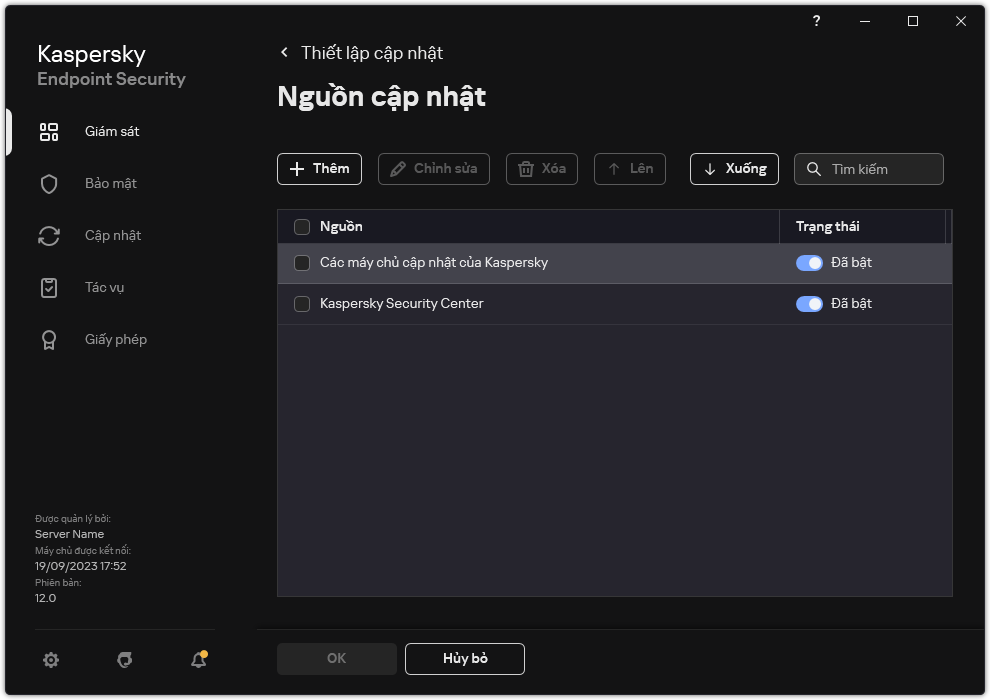
Nguồn cập nhật
- Trong cửa sổ mở ra, hãy chỉ định địa chỉ của máy chủ FTP hoặc HTTP, thư mục mạng hoặc thư mục trên máy chứa gói cậpp nhật.
Định dạng đường dẫn sau có thể được sử dụng để làm nguồn cập nhật:
- Đối với một máy chủ FTP hoặc HTTP, nhập địa chỉ web hoặc địa chỉ IP của nó.
Ví dụ, http://dnl-01.geo.kaspersky.com/ hoặc 93.191.13.103.
Đối với máy chủ FTP, bạn có thể quy định thiết lập xác thực trong địa chỉ, theo định dạng sau: ftp://<tên người dùng>:<mật khẩu>@<nút>:<cổng>.
- Đối với thư mục mạng, hãy nhập đường dẫn UNC.
Ví dụ: \\Server\Share\Update distribution.
- Đối với thư mục nội bộ, hãy nhập đường dẫn đầy đủ đến thư mục đó.
Ví dụ, C:\Documents and Settings\All Users\Application Data\Kaspersky Lab\AVP11\Update distribution\.
- Nhấn vào Lựa chọn.
- Cấu hình các ưu tiên của nguồn cập nhật bằng cách sử dụng nút Lên và Xuống.
- Lưu các thay đổi của bạn.
Về đầu trang